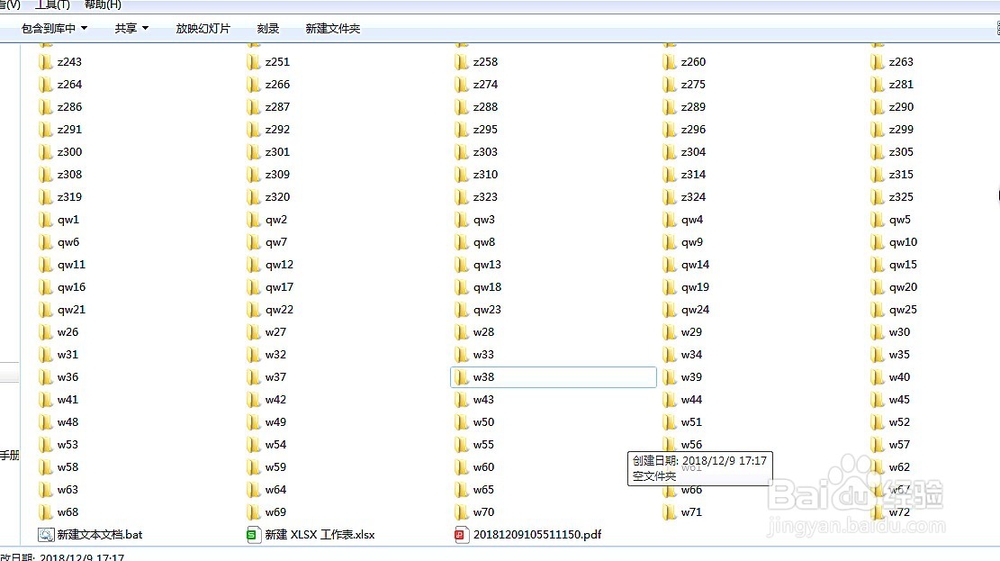1、在电脑文件夹内右击鼠标选择“新建~XLSX工作表”,建立Excel表格;
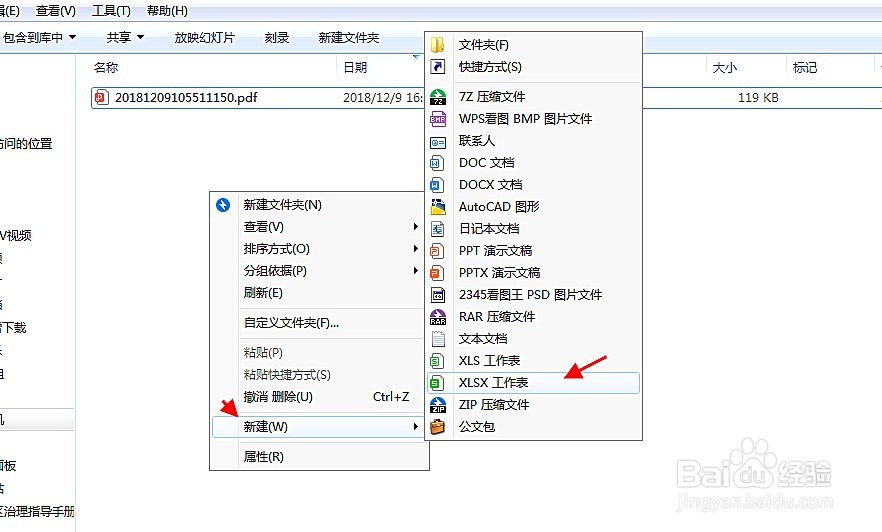
2、在电脑文件夹内右击鼠标选择“新建~文本文档”,建立文本文档;
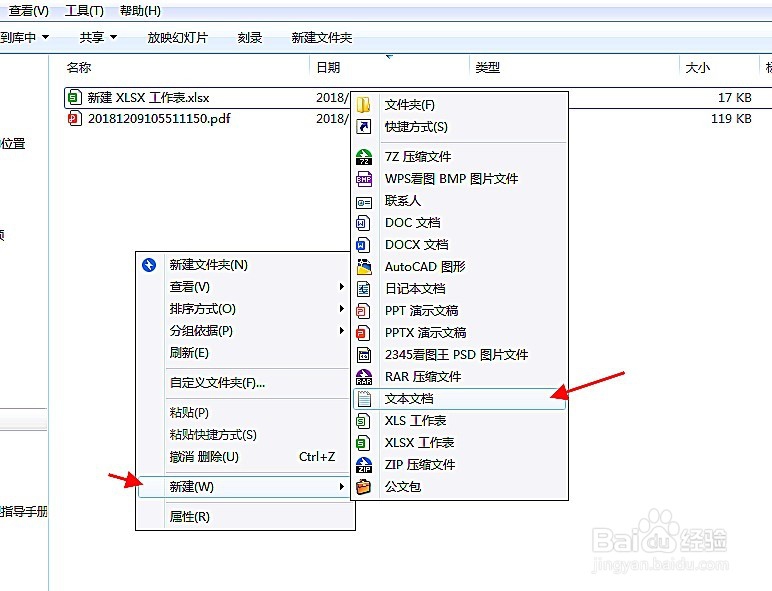
3、打开新建的Excel文件,在A列输入md,在B列输入要“批量新建的文件夹名”如图所示;
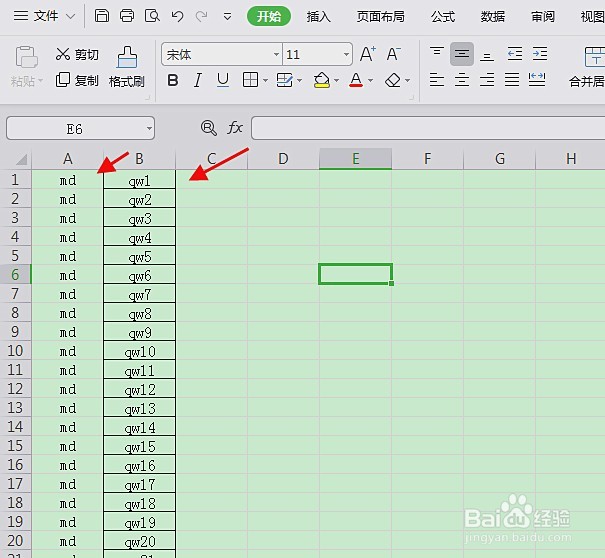
4、如图复制Excel中的A列B列;
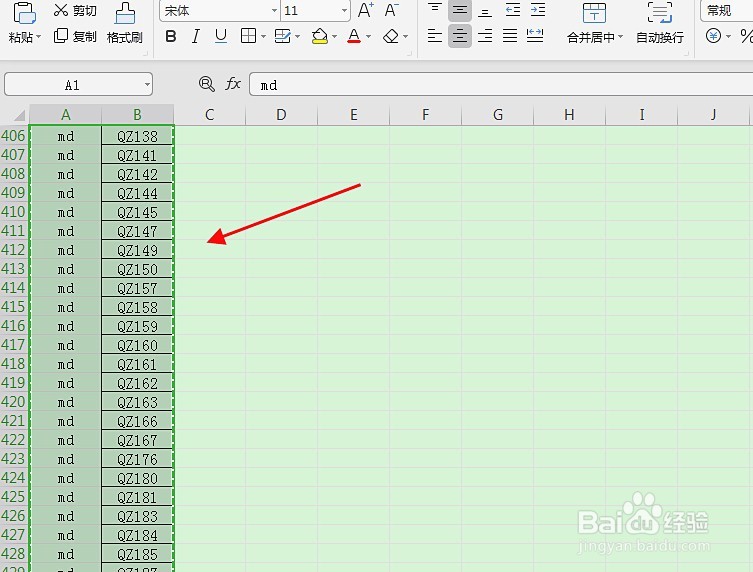
5、如图打开新建的“文本文档”将Excel中复制的数据粘贴到文本文档;
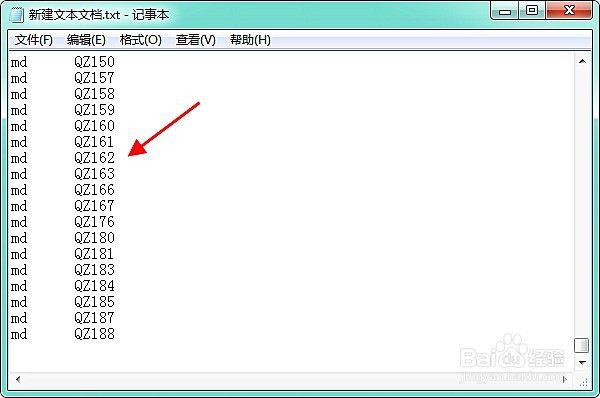
6、如图所示,关闭文本文档,选择“保存”;
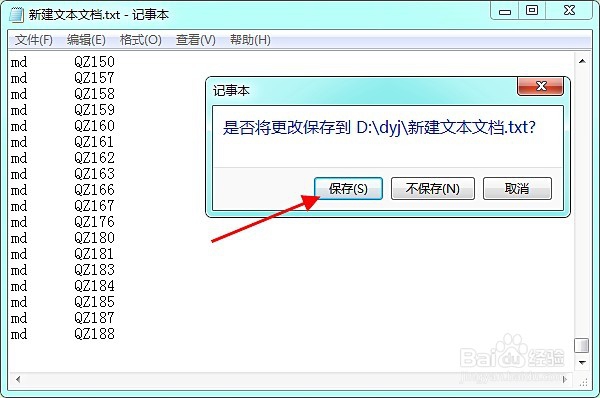
7、选择保存的文本文档,将文本文档的扩展名由“TXT”更改为“bat”选择“是”保存;
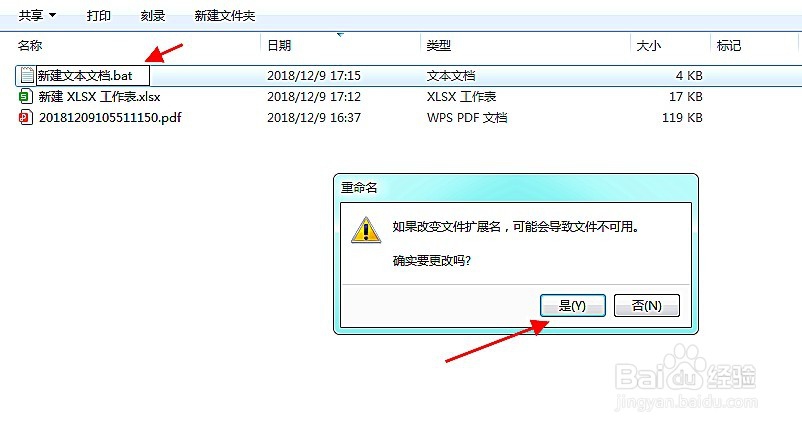
8、双击打开更改后的“bat”文档,电脑会出现如下界面(不用搭理);
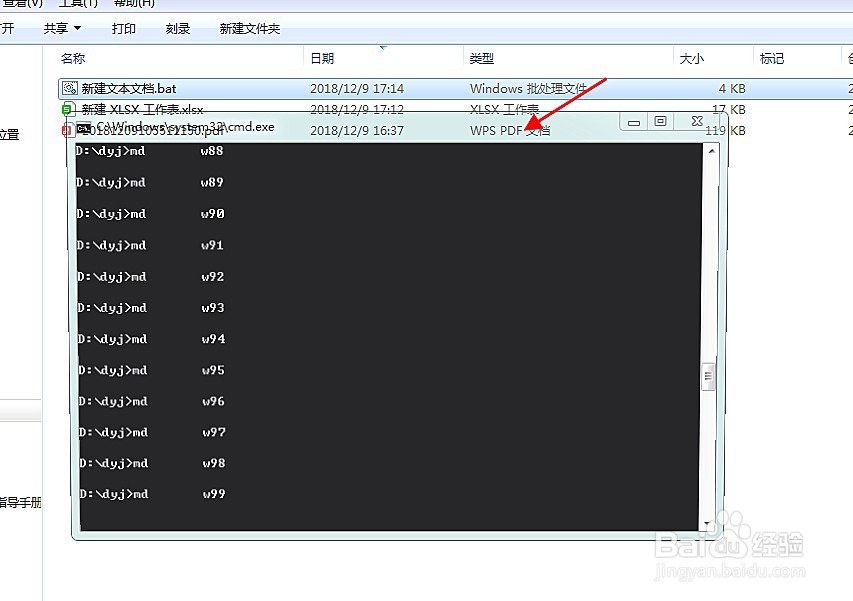
9、如图所示就是双击“bat”文档后,新建成的文件夹名;